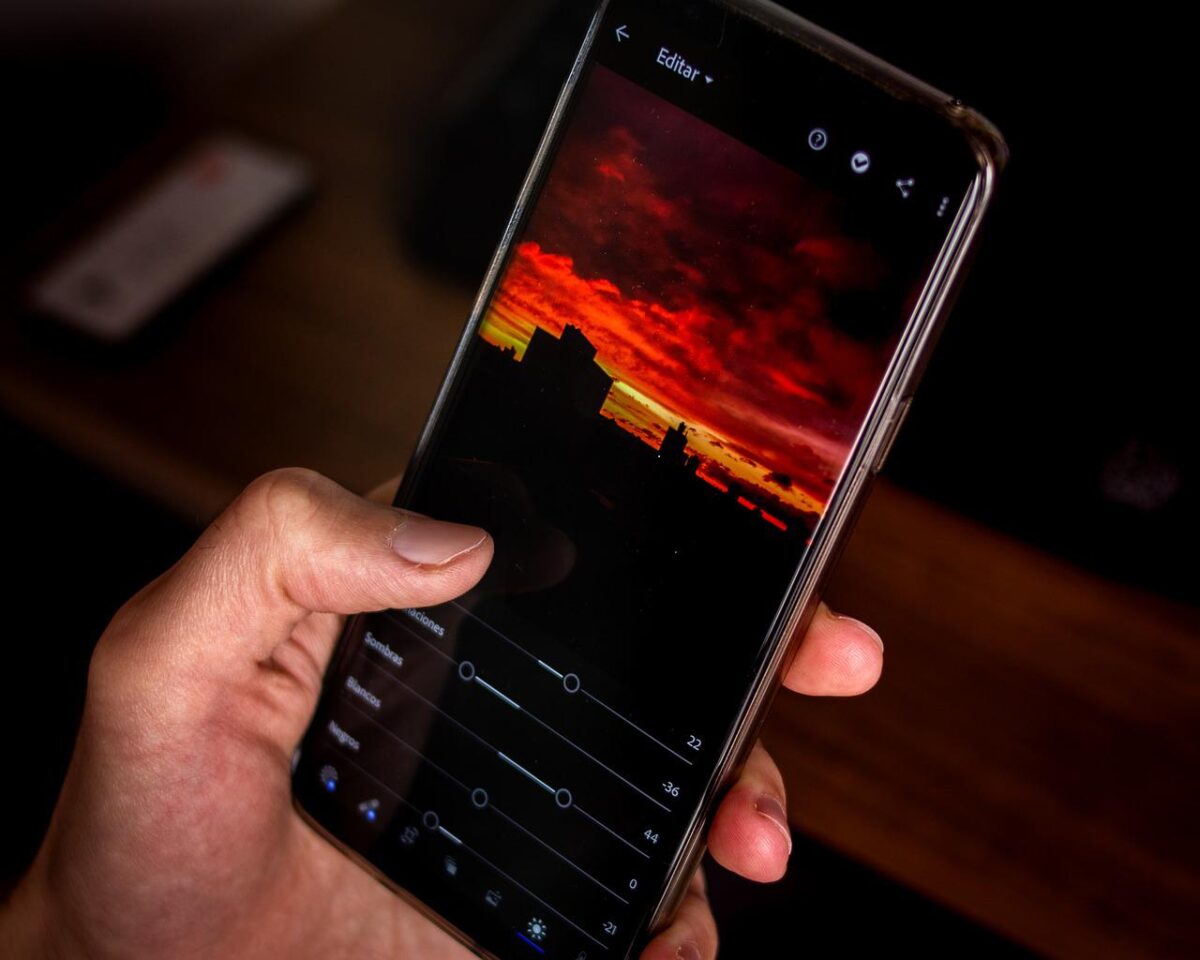こんにちは!《骨董品・美術品専門のオークションサイト》サムライオークションスタッフの井戸です。
過去の記事にて、【意外と知られていない出品代行業者の存在。ネットでの出品がわからない方・面倒くさい方必見】を公開しておりますが参考になりましたでしょうか。今回は「出品代行業者に依頼する余裕がない」「写真を撮って出品するのが面倒」「撮った写真の編集ができない」という方に向けた記事を書いてみました。
では、早速いってみましょう!
近年はスマホ(iphone)で撮った写真のクオリティが非常に高くなっています。なので、わざわざ高価なカメラを購入しなくてもお手持ちのスマホでハイクオリティな写真が撮れるのです。また、写真の編集=専用のアプリやソフトが必要と思いがちですが、スマホに内蔵されている編集機能でも充分に出来の良い写真に編集できます。
じゃあ、編集はどうやるの?
実際にご説明します。(※各メーカーにより操作はことなります。今回はiphoneを元に説明しています。)
被写体をパシャリ

出品するにはもう少し見映えを良くしたいですよね。 そんなときは、写真フォルダから対象の画像に入り、右上の編集(赤丸部分)をタップします。
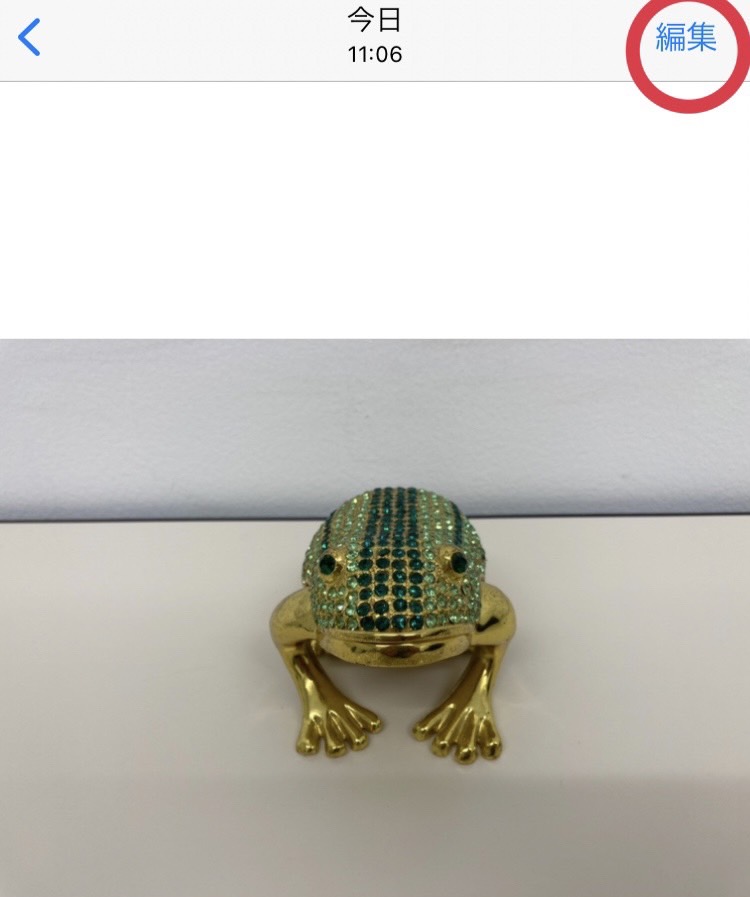
画像の傾きが気になるので、「最下部右」の“トリミング”アイコン(赤丸部分)で編集していきます。
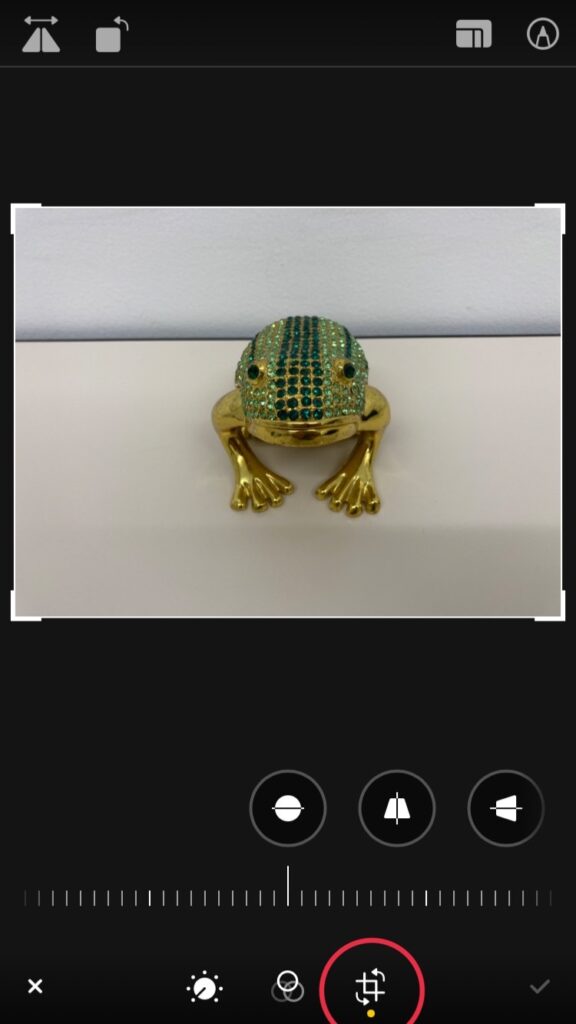
画像下のアイコン、左から”傾き補正” ”縦方向補正” ”横方向補正”です。メモリを左右にスクロールする(動かす)ことによって調整ができます。
各所傾きをいじってみましたがどうでしょうか。少しはバランスが取れたと思います。
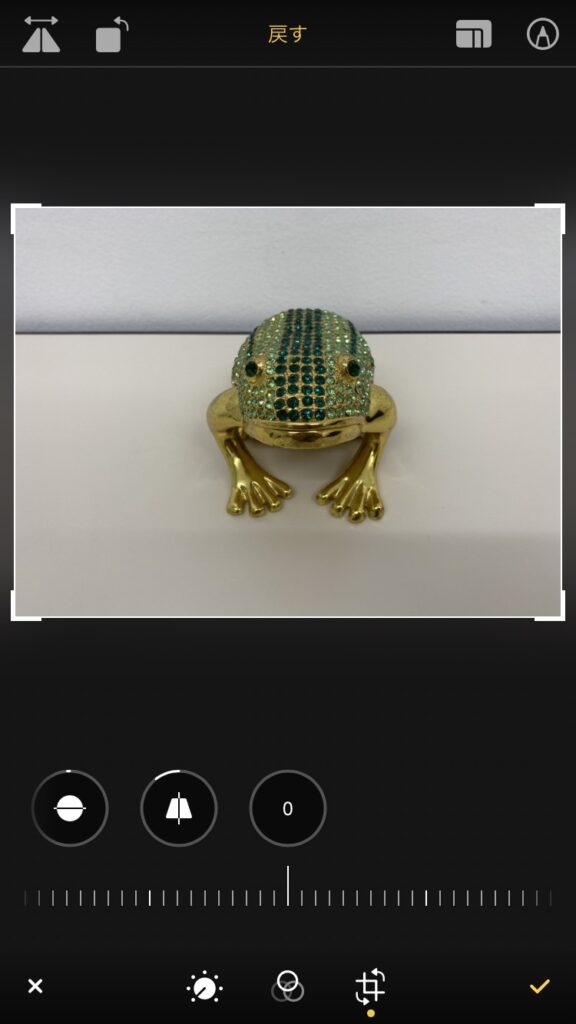
次に背景が広くて気になるので要らない部分はカットしてしまいます。画像の白枠線を動かします。すると…
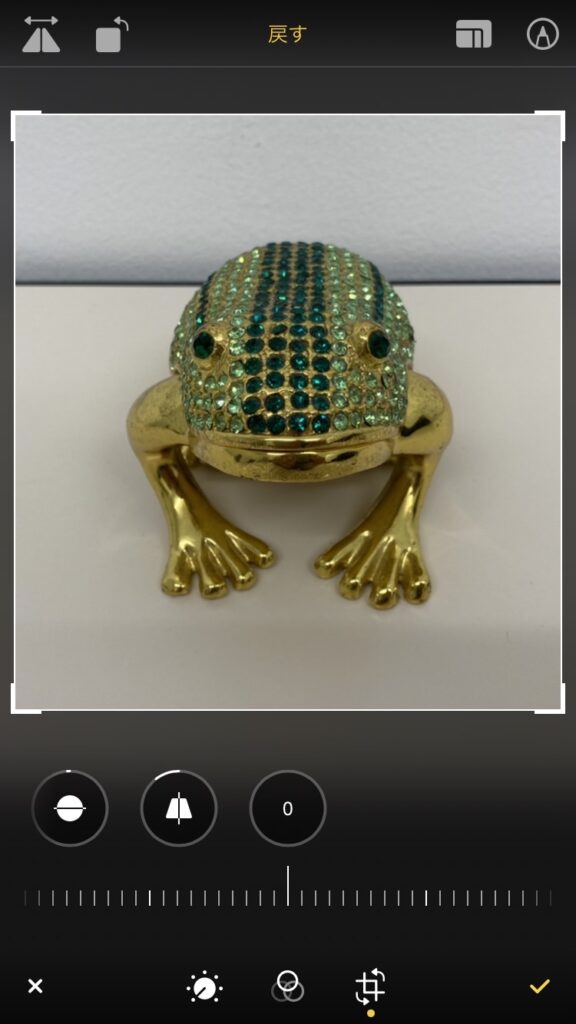
不要な背景がカットされ、被写体をより近くに寄せることができました。いい感じだと思います。でも、何か色合いが暗くてパッとしないですね。そんなときは「最下部左」の”エフェクト”アイコン(赤丸部分)で編集していきましょう。
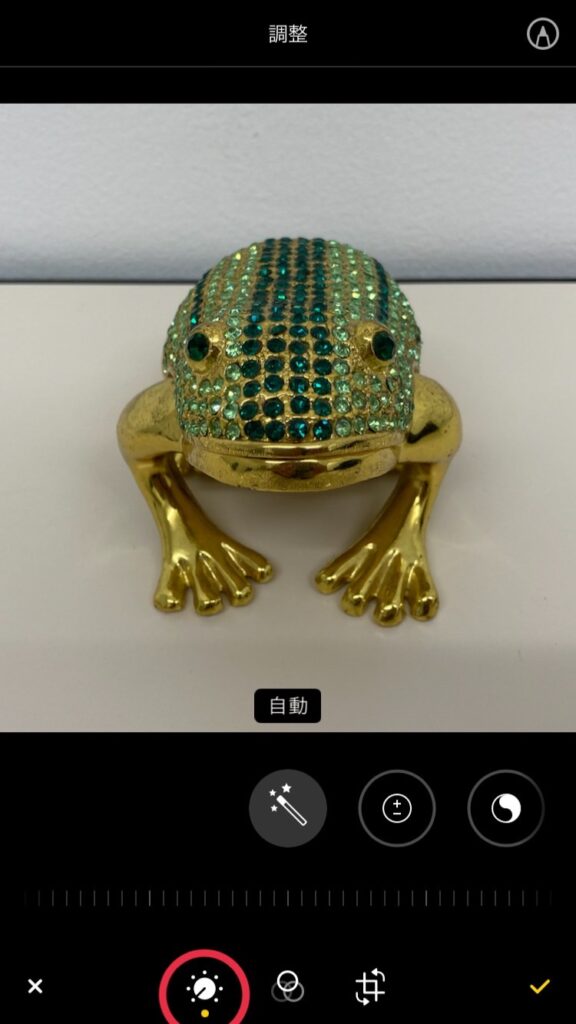
各所エフェクト(色合い)をいじってみましたがどうでしょうか。光を白く飛ばしてしまった感じも否めないですが、暗さはなくなり、見映えが多少良くなりました!
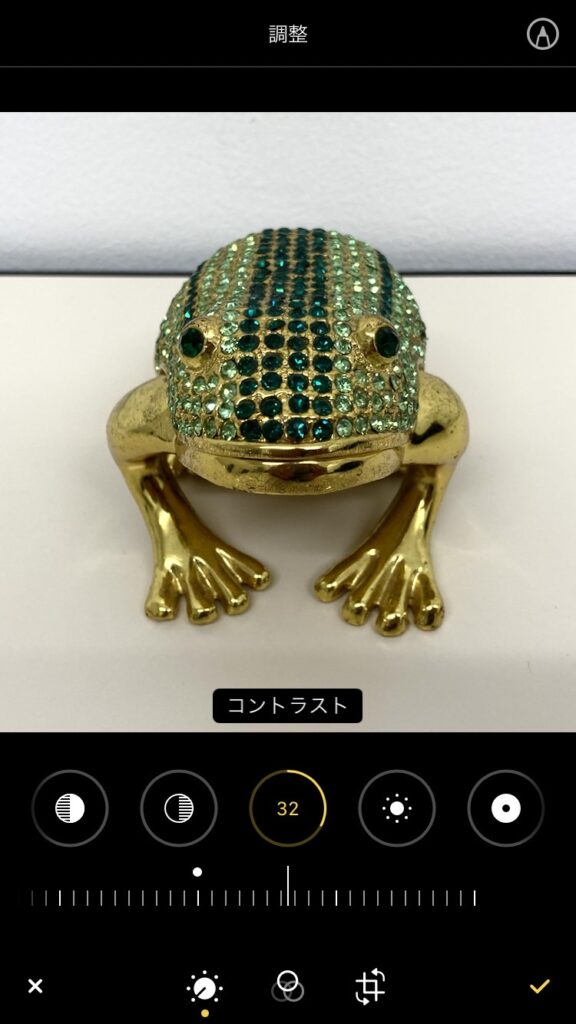
編集を完了したい場合は右下のチェックマークをタップして終了となります。
長くなりましたが、このような流れで簡単に編集が可能となります。紹介したもの以外の機能も触れてどんな効果があるのか試してみるのも発見となり面白いかもしれません。あなただけの画像編集で他の人とは一味違う写真で出品してみてください。
サムライオークションでは古物商許可証を持った方なら誰でも出品が可能となります。皆様のご利用、心からお待ちしております。
サムライオークションはこちら。